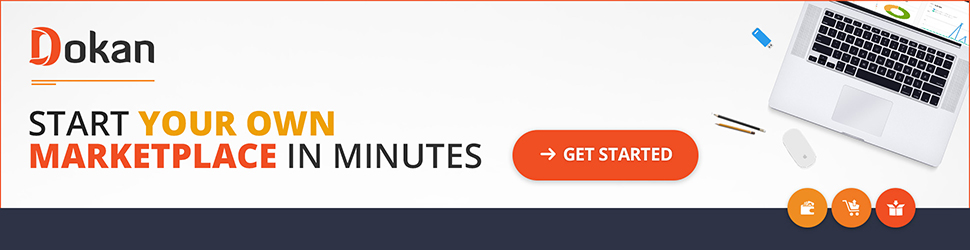'Dokan' veya Diğer WordPress Eklentilerini-Temalarını Kendi Dilinize Çevirmenin En Kolay Yolu
Yayınlanan: 2020-08-06Başlığın dediği gibi, burada Dokan'ı çevirmenin en kolay ve en hızlı yolunu tartışacağız. Bu sadece Dokan değil, diğer tüm WordPress eklentileri ve temaları için de işe yarayacaktır.
Ancak, zaten deneyimli bir WordPress kullanıcısıysanız, daha fazla işlem yapmak için doğrudan 'Nasıl tercüme edilir' bölümüne atlayabilirsiniz.
Öyleyse başlayalım ve adım adım Dokan çeviri sürecini görelim.
WordPress'te Çeviri Nasıl Çalışır?

WordPress çevirisinde yeniyseniz ve herhangi bir fikriniz yoksa anlamakta zorlanabilirsiniz ama endişelenmeyin, sizi anlıyorum! Kısa sürede bir PRO olacaksınız.
Site dilinizi WordPress ayarlarından ilk kez değiştirdiyseniz, WP-Admin sol kenar çubuğundaki bazı menü sekmelerinin çevrilmeden kaldığını fark etmiş olabilirsiniz.
Ayrıca, WordPress kurulumu sırasında yerel dilinizi seçtiyseniz ve daha sonra bazı eklentiler yüklediyseniz, yeni yüklenen eklentilerin sekmelerinin İngilizce kaldığını fark etmiş olmalısınız. Aşağıdaki örneği görelim.
Yukarıdaki ekran görüntüsünde görebileceğiniz gibi site dilimi yeşil ile işaretlenmiş İspanyolca olarak değiştirdim. Ancak, kırmızı ile işaretlenmiş alanları fark ettiniz mi? Bu dizeler İngilizce olarak kalır. Peki ne yanlış gitmiş olabilir?
Yakından bakarsanız, yalnızca varsayılan WordPress menülerinin otomatik olarak çevrildiğini ve 3. taraf eklentilerle ilgili diğer tüm dizelerin çevrilmeden kaldığını fark edeceksiniz. Bunun nedeni, site dilini değiştirdiğinizde WordPress'in 'wp-content' klasörü içinde bir 'dil' klasörü oluşturmasıdır.
Şimdi, o 'dil' klasörünün içine bakarsanız, aşağıdaki gibi çeviri dosyalarını göreceksiniz.
Temel olarak WordPress, ' dil' klasörü içindeki çeviri dosyalarını arar. Kırmızı ile işaretlenmiş dosyalar WordPress tarafından otomatik olarak oluşturulur. Bu yüzden hiçbir şey yapmadan varsayılan WordPress menülerini çevrilmiş dilde görüyoruz.
Ancak, 3. taraf eklentiler veya temalar bunu yapamaz. Yani çeviri dosyalarını manuel olarak yerleştirmeniz gerekiyor veya sıfırdan başlayabilirsiniz ancak çeviri dosyasını herhangi bir yere basitçe yerleştiremeyeceğinizi unutmayın. Uyulması gereken bazı kurallar var.
WordPress Eklenti Çevirisine Başlamadan Önce Dikkat Edilmesi Gerekenler
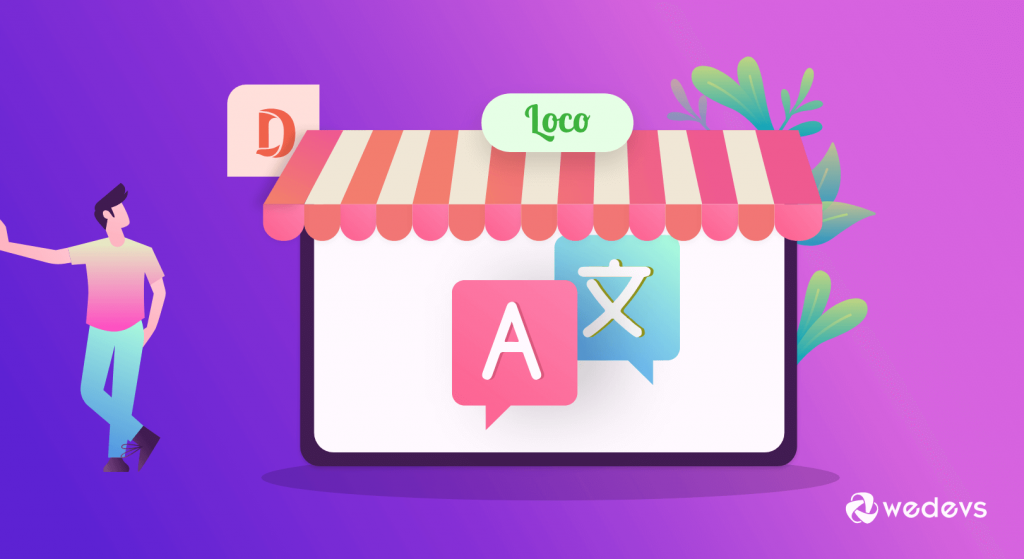
Yukarıda belirtildiği gibi, çalışması için bazı temel WordPress kurallarına uymanız gerekir.
01. Dosya adı: (Metin Alanı)-(LocaleCode)
Dosya adı çok önemlidir. Uygun bir dosya adı olmadan, WordPress çeviri dosyasını tanıyamaz. Sonuç olarak, çeviriler yansıtılmayacaktır. WordPress'te yeniyseniz, yukarıda bahsedilen dosya adı yapısı kafanızı karıştırabilir. Hadi bazı örneklere bakalım:
Diyelim ki Dokan Lite eklentisini çevirmek istiyorsunuz. Öncelikle Dokan Lite eklentisinin Metin Alan Adını ve ardından Yerel Ayar Kodunu bilmeniz gerekiyor.
Peki onu nerede bulabilirsin?
Her eklenti ve temanın eklenti klasörü içinde bir PluginName.php dosyası vardır. Dokan Lite eklenti klasörünün içinde 'dokan.php' adında bir dosya olması gerekiyor.
/wp-content/plugins/dokan-lite'a gidelim
Dokan.php dosyasını beklendiği gibi içeride görebilirsiniz. Şimdi dosyayı açalım. Ancak, herhangi bir iyi metin düzenleyiciyi kullanarak dosyayı açabilirsiniz.
dokan.php dosyasını açtıktan sonra eklentinin metin alanının dokan-lite olduğunu kolayca görebilirsiniz.
Artık metin alanına sahipsiniz. Uğraşmamız gereken bir şey daha var. Burada, sitenizi çevirebilmeniz için ülke dilinin yerel kodunu bulmak için metin alanına sahipsiniz.
Bu özel durum için, İspanyolca'ya çevirirken. Bu nedenle, metin alanından daha kolay olan yerel ayar kodunu bulmak daha iyidir. Bu nedenle, burayı ziyaret etmeniz ve doğru WordPress Yerel Ayarını bulmanız yeterlidir.
Listeden İspanyolca (İspanya) için WordPress Yerel Ayarını bulalım.
Listeye göre, İspanyolca (İspanya) için WordPress Yerel Ayarı es_ES şeklindedir . Yani, metin alanınız ve WordPress Yerel Ayarınız var.
Dokan için WordPress kural biçimini ve doğru dosya adını izleyerek, lite eklentisi şöyledir: (TextDomain)-(LocaleCode) = dokan-lite-es_ES
Diğer diller için de daha fazla örnek görelim.
İspanyolca (İspanya) : dokan-lite-es_ES
Almanca: dokan-lite-de_DE
Fransızca (Fransa): dokan-lite-fr_FR
Arapça: dokan-lite-ar
İtalyanca: dokan-lite-it_IT
02. Dosya Konumu
WordPress'in çeviri dosyalarının dil klasöründe olduğundan daha önce bahsettiğimi hatırlıyor musunuz? Dosyalarınızı yerleştirebileceğiniz iki konum var:
Eklentiler için: wp-içerik/diller/eklentiler. Temalar için: wp-içerik/diller/temalar
VEYA
wp-content/ [eklentiler veya temalar]/ [eklenti/tema klasörü] /diller
Dosyaları wp-content/languages/[plugins or theme] içine koymak gerekir.
Bu bir sistem klasörüdür. Nedenmiş? Çünkü dosyaları doğrudan eklenti/tema klasörüne yerleştirirseniz, çeviri dosyalarınız kaldırılacaktır. Bu nedenle, çevirileri kaybetmemek için dosyaları sistem klasörüne koymak en iyi uygulamadır.
Dokan Nasıl Çevirilir (En İyi WordPress Çoklu Satıcı Eklentisi)
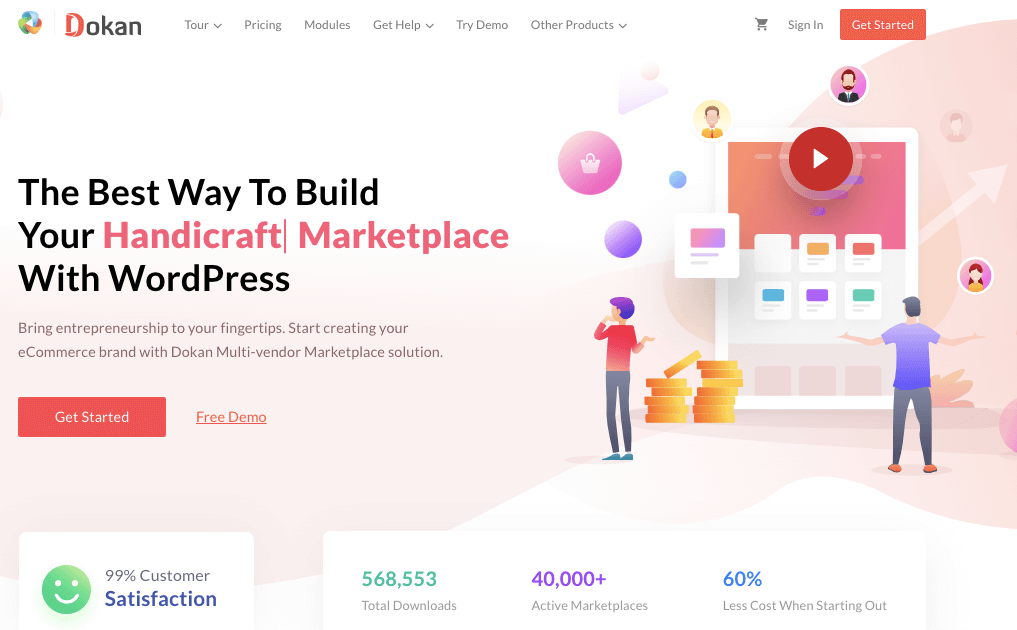
Artık dokan çeviri sürecini burada görmenin zamanı geldi. İşi kolayca yapmak için talimatları çok dikkatli bir şekilde izleyin.
01. Dokan Lite'ı Çevirmek
- WP-Admin>Eklentiler>Yeni Ekle'ye gidin . Şimdi ' Loco Translator'ı arayın.
- Eklentiyi başarıyla kurduktan ve etkinleştirdikten sonra. Sol taraftaki çubukta ' Loco Translator ' adlı bir menü görebilmeniz gerekir.
- Şimdi Loco Translate> Plugins'e gidin. Ve WordPress sitenizde şu anda yüklü olan eklentilerin listesini kolayca görebilirsiniz.
Önemli not : Bir temayı çevirmek istiyorsanız Loco Translate> Themes'e gidebilirsiniz .
- Yukarıdaki listeden Dokan eklentisi için iki dosya olduğunu görebilirsiniz (Dokan'ın PRO sürümüne sahipseniz).
Önemli Not : Dokan lite ve Dokan Pro birbirine bağımlıdır, ancak ayrı eklentiler olarak işlev görür.
Bu durumda, her iki dosyayı da çevirmeniz gerekecektir. O halde önce Dokan Lite ile başlayalım.
- Şimdi ' yeni dil ' seçeneğine tıklayın ve aşağıdaki ekranı göreceksiniz.
- İlk olarak, çeviri dilini seçmeniz gerekir. Bizim durumumuzda İspanyolca'yı (İspanya) seçeceğiz. Burada varsayılan bir Sistem konumu göreceksiniz.
- Sistem konumunu seçmek, eklentiyi güncellerseniz veya yanlışlıkla kaldırırsanız önemli dosyaları kaybetmenizi önleyecektir.
- Ayrıca Loco Translator'ın TextDomain ve WordPress Locale kodunu otomatik olarak algılayabildiğini fark ettiniz mi? Yani Loco Translator'ı kullanırken bazı durumlar dışında bu şeyler hakkında fazla düşünmenize gerek yok.
- Şimdi ' Çeviriyi Başlat ' düğmesine basın ve Dokan Lite'ın her bir dizesini çevirebileceğiniz çeviri yönetim penceresine yönlendirileceksiniz.
- Şimdi Dokan Lite'tan bir dize çevirmeye çalışalım ve çevirinin çalışıp çalışmadığını görelim. Örneğin sol kenar çubuğunda bulunan Dokan menü dizisini çevirebilirsiniz.
- 'Dokan' dizesini arayın ve yerel dilinize çevirin.
- Şimdi Ayarlar> Genel'e gidin ve çevirinin gerçekten çalışıp çalışmadığını görmek için site dilini İspanyolca olarak değiştirin.
- Güzel! Çevirimiz beklendiği gibi çalışıyor.
02. Dokan Pro'yu Çevirmek
- Dokan Pro'yu çevirmeye çalışırken bir tür hata var, hangisinin Şablonun eksik olduğunu fark edeceksiniz.
- ' Şablonu Atla ' veya ' Şablon Oluştur ' üzerine tıklayarak bu hatayı geçmeyi başarsanız bile, sonuç aşağıdaki gibi görünecektir.
- Gördüğünüz gibi çevirmek için sadece 4 dizeniz var! Bir şeyler ters gidiyor olabilir. Doğru?
Tamam, bunu düzeltelim.

- Önce ' Dokan Pro ' üzerine tıklayarak çeviri düzenleyici ekranından çıkın.
- Gelişmiş sekmesine tıklayın. Gördüğünüz gibi Şablon Dosyası eksik. Şablon dosyası temelde bir eklentinin veya temanın tüm kaynak dizelerini içeren bir POT dosyasıdır. Pot dosyası, ilgili eklenti klasörünün dil klasöründe bulunabilir.
- Dokan Pro durumunda bu dil/dokan.pot olmalıdır.
- Ayrıca, Metin alanı doğru değil. Loco Translator, hayatımızı kolaylaştırmak için bir eklentinin veya bir temanın Metin Etki Alanı'nı otomatik olarak algılamaya çalışır.
- Dokan Pro'nun Metin Alanı dokan'dır . Ayrıca, dosya öneki metin alanıyla aynı olmalıdır.
- Her şeyi düzelttikten sonra aşağıdaki gibi görünmelidir.
- Şimdi geri dönelim ve çevirmeye başlayalım.
Dokan Pro'nun tüm kaynak dizileri şimdi görünüyor. İşe yaradı! Yani, Loco Translator'ı kullanırken böyle bir sorunla karşılaşırsanız ne yapacağınızı biliyorsunuz.
WordPress Eklenti Çeviri Dosyasına Zaten Sahipseniz
Eklentilerin çoğu hazır çeviri dosyalarına sahiptir. Bazıları tamamen tercüme edildi ve bazıları kısmen tercüme edildi. Sıfırdan başlamanıza gerek kalmaması için bu dosyaları kullanabilirsiniz.
Dosya kısmen çevrilmişse, o dosyayı kullanabilir ve yalnızca kalan dizeleri çevirebiliriz. Dokan'ın da çeviri projeleri var.
Dokan Lite'ın çeviri dosyalarına buradan ulaşabilirsiniz .
Dokan Pro'nun çeviri dosyalarına buradan ulaşabilirsiniz .
Dokan Lite'ı Mevcut Bir Dosyayı Kullanarak Çevirelim
Yukarıda belirtilen bağlantıya tıklayın.
İspanyolca çevirinin zaten %96 tamamlanmış olduğunu görebildiğimiz için sıfırdan başlamamıza gerek yok. Bu çeviri dosyasını indirip sadece kalan %4'ü çevirebiliriz.
İspanyolca (İspanya) seçeneğine tıkladıktan sonra aşağıdaki ekrana yönlendiriliyoruz. Geliştirme veya Kararlı sürümden birini seçebiliriz. İkisi de aynı olduğu için Kararlı olanla gidebiliriz. Kararlı'ya tıklayın.
Dosyayı indirmek için aşağıya gidin ve '.po' olarak 'sadece eşleşen filtre'yi seçin ve dışa aktar'ı tıklayın.
Benzer şekilde, '.mo' olarak 'yalnızca eşleşen filtre'yi seçin ve dışa aktar'ı tıklayın.
Şimdi şu adlara sahip iki dosyamız var: wp-plugins-dokan-lite-stable-es.po ve wp-plugins-dokan-lite-stable-es.mo
Bu makaleyi baştan okuyorsanız, dosya adının doğru olmadığını ve düzeltmemiz gerektiğini zaten biliyorsunuzdur. İspanyolca için doğru dosya adları şunlardır:
dokan-lite-es_ES.po
dokan-lite-es_ES.mo
Önce dosyaları yeniden adlandıralım. Bu şekilde görünmelidir.
Harika! Neredeyse bitirdik. Şimdi sadece dosyaları doğru yere koymamız gerekiyor. Çeviri dosyalarının sistem klasörüne yerleştirilmesi gerektiğini zaten tartışmıştık.
wp içeriği/diller/eklentiler/
Artık dosyaları belirtilen konuma yerleştirdik. Loco Translator'a gidelim ve sonucu görelim.
Gördüğünüz gibi İspanyolca çeviri %97 tamamlandı ve Loco Çeviri düzenleyicisini kullanarak çevirebileceğimiz yalnızca 51 dize kaldı.
WordPress Eklenti Çevirisi: Loco Çevirmen Olmalı veya Olmamalı
Zaten '.PO' ve '.MO' dosyalarına sahipseniz, bunları sadece belirtilen doğru konuma koyabilirsiniz ve çeviriler sayfa yenilendiğinde hemen yansıtılmalıdır.
Bunun için Loco tercümanına ihtiyacınız yok. Dosya adının doğru olduğundan emin olmanız yeterlidir. Ancak, kalan dizeleri düzenlemek veya çevirmek isterseniz, Loco tercümanına ihtiyacınız olacak.